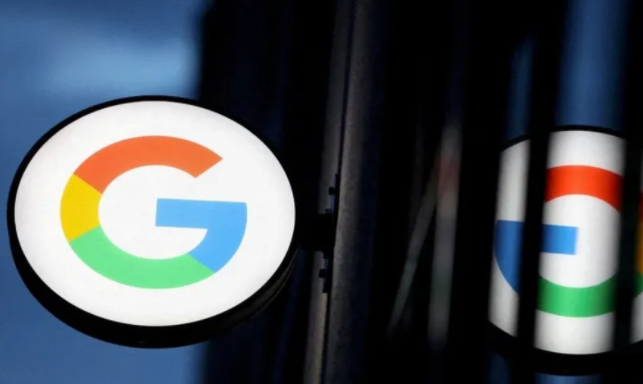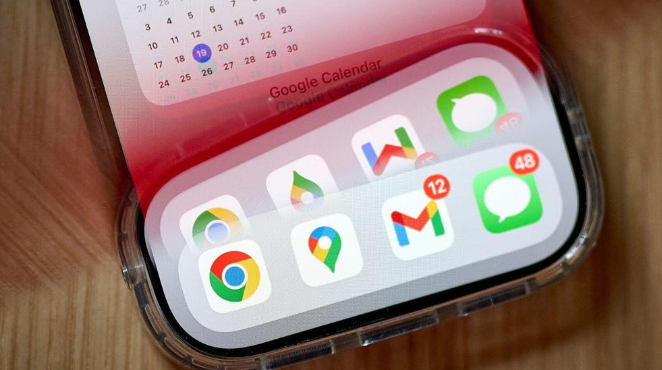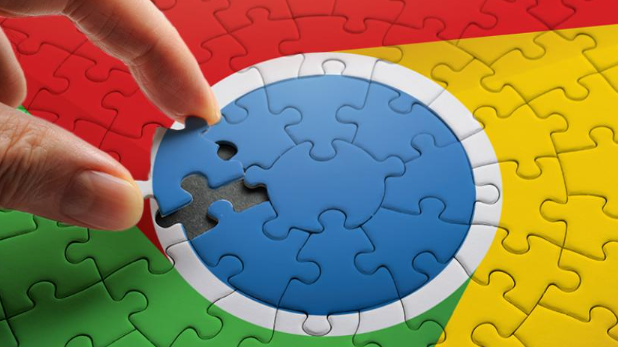一、网络方面排查
1. 检查网络连接稳定性:观看在线视频时,网络不稳定是导致卡顿的常见原因之一。可以通过查看其他设备在同一网络下的上网速度及稳定性,或者使用网络测速工具来检测当前网络状况。如果网络不稳定,尝试重启路由器或切换到更稳定的网络环境,如从Wi-Fi切换到有线网络。
2. 确认网络带宽是否充足:高分辨率视频需要较高的网络带宽支持。如果同时下载多个文件、进行大型软件更新等占用大量带宽的操作,可能会导致视频卡顿。关闭其他占用带宽的程序或设备,确保视频播放有足够的带宽。
二、浏览器设置方面排查
1. 更新浏览器版本:旧版本的浏览器可能存在性能问题或与某些插件不兼容的情况。点击浏览器右上角的三个点,选择“帮助”-“关于Google Chrome”,浏览器会自动检查更新并下载安装最新版本。
2. 清理浏览器缓存和Cookies:长时间未清理的浏览器缓存和Cookies可能会影响浏览器性能。点击浏览器右上角的三个点,选择“更多工具”-“清除浏览数据”,在弹出的窗口中选择需要清除的数据类型,如缓存的图片和文件、Cookie等,并设置清除的时间范围,然后点击“清除数据”按钮。
3. 调整硬件加速设置:右键点击浏览器图标,选择“属性”-“快捷方式”-“目标”,在目标后面添加“--disable-gpu-sandbox”(注意有一个空格),然后点击“确定”。这样可以禁用硬件加速,有时可以解决因硬件加速导致的视频卡顿问题。
三、插件方面排查
1. 禁用不必要的插件:过多的插件可能会消耗系统资源,导致视频播放卡顿。点击浏览器右上角的三个点,选择“更多工具”-“扩展程序”,将不需要的插件开关关闭,之后可以逐个重新启用插件,以确定是哪个插件引起的问题。
2. 检查插件更新:过时的插件可能与浏览器不兼容或存在性能问题。在扩展程序页面中,查看每个插件是否有可用更新,若有则点击更新。
四、系统资源方面排查
1. 查看内存使用情况:打开多个应用程序和标签页会消耗大量内存,当内存资源不足时,浏览器分配到的内存会减少,影响视频播放。关闭不必要的程序和标签页,释放内存资源。可以通过任务管理器(按下Ctrl+Shift+Esc组合键打开)查看内存使用情况。
2. 检查CPU使用率:过高的CPU使用率也可能导致视频卡顿。在任务管理器中,查看CPU使用率较高的进程,关闭不必要的进程以降低CPU负载。
五、显卡驱动方面排查
1. 更新显卡驱动:显卡驱动过时可能导致视频播放不流畅。访问显卡制造商的官方网站,下载并安装最新的显卡驱动程序。安装完成后,重启计算机。
2. 检查显卡设置:确保显卡的设置正确,例如在NVIDIA控制面板中,可以将“管理3D设置”中的“首选图形处理器”设置为“高性能NVIDIA处理器”,并将相关视频播放程序添加到“程序设置”中,以提高视频播放的性能。